Google tuyên chiến với mật khẩu truyền thống
Những chuỗi ký tự hình sao mà bạn dùng để đăng nhập vào một tài khoản đã không còn đủ an toàn cho bạn. Hay nói cách khác, mật khẩu đã “hết thời”. Và dù bạn có đồng ý hay không thì ít nhất đây cũng là cách nghĩ của nhóm bảo mật tại Google.
Theo tạp chí Wired, kế hoạch “khai tử” mật khẩu này của ông trùm tìm kiếm đã được Eric Grosse – Phó chủ tịch bảo mật của Google – và kỹ sư Mayank Upadhyay công bố trong một bài viết trên Tạp chí IEEE Security & Privacy số ra vào cuối tháng 1.2013.
Theo đó, mật khẩu là cách dễ dàng và nhanh nhất để xác thực một người dùng khi lướt web, nhưng nó không đủ an toàn trong bối cảnh Internet hiện nay. Vì vậy, nhóm bảo mật của Google đang thử nghiệm các cách thức mới để thay thế mật khẩu. Trong nghiên cứu của mình, nhóm này đã thay mật khẩu bằng một chiếc USB đã được mã hóa để xác thực và đăng nhập vào các dịch vụ của Google.
Để làm được điều này, Google sẽ phải sửa đổi để trình duyệt Chrome làm việc được với các thẻ này mà người dùng không cần phải tải hay cài đặt bất kỳ phần mềm nào. Như vậy, mỗi khi sử dụng trên bất kỳ máy tính nào, bạn chỉ việc cắm chiếc USB này vào và không cần phải thực hiện các thao tác đăng nhập.
Thực ra, ý tưởng dùng “khóa cứng” không phải là mới. Đã có nhiều nhà sản xuất sử dụng cách này để xác thực đối với sản phẩm, dịch vụ của mình. Điểm khác biệt là Google dùng ý tưởng này để xác thực cho các dịch vụ trực tuyến thay vì chỉ sử dụng giới hạn trên máy tính người dùng.
Tuy nhiên, sẽ không phải là Google nếu như ý tưởng chỉ dừng ở mức như vậy.
Trong dự án này, nhóm nghiên cứu của Google còn tiến xa hơn. Theo đó, “chìa khóa” không hẳn là chiếc USB như trên mà có thể được tích hợp vào điện thoại thông minh hay thậm chí là một chiếc nhẫn. Và người dùng cũng không cần phải cắm nó vào máy mà việc xác thực có thể thực hiện tự động qua các kết nối không dây.
Tóm lại, dù ngồi trên bất kỳ máy tính nào, chỉ cần có chiếc nhẫn đặc biệt này trên tay là các dịch vụ trực tuyến của bạn sẽ tự động nhận ra “chủ nhân” mà không cần phải thực hiện các thủ tục đăng nhập vừa rườm rà vừa dễ bị đánh cắp.
Nghe có vẻ hơi… điên, nhưng cũng là ý tưởng không tồi. Có điều, tất cả chỉ mới là bước khởi đầu. Muốn được người dùng chấp nhận và ứng dụng một cách rộng rãi, nhóm nghiên cứu đang tiến hành xây dựng ý tưởng này thành một giao thức độc lập hoàn toàn với Google. Nghĩa là chiếc “chìa khóa” không phải chỉ hoạt động với trình duyệt Chrome hay chỉ sử dụng cho các dịch vụ của Google. Đây mới là công việc không hề đơn giản.
Video đang HOT
Hai năm trước, Google đã bổ sung tính năng xác thực 2 bước nhằm gia tăng độ an toàn cho người dùng sử dụng các dịch vụ trực tuyến của mình. Nếu bật tính năng này, mỗi khi bạn cố gắng đăng nhập vào tài khoản của mình từ một máy tính lạ, Google sẽ gửi vào điện thoại di động của bạn một mã bí mật qua tin nhắn văn bản. Dĩ nhiên, đây chưa phải là cách hoàn hảo để bảo vệ an toàn, nhưng ít ra nó cũng là cách tốt hơn trong giai đoạn “sống chung với mật khẩu” hiện nay.
Theo: Laodong
Sử dụng trình duyệt khác thay cho Safari
Safari 6 mới đã được tung ra hơn 5 tháng và Apple đã xác nhận rằng phiên bản này sẽ không được phát hành trên Windows. Do vậy, nếu bạn đang dùng Safari trên Windows thì nên chuyển sang trình duyệt khác.
Safari dành cho Windows không còn được cung cấp trên apple.com nữa.
Apple cũng đã gỡ bỏ tất cả liên kết tải Safari trên Windows khỏi trang chính của trình duyệt này. Cho nên, người dùng cần phải cân nhắc hoặc chuyển sang một trình duyệt khác, hoặc phải dùng Safari 5 mãi mãi.
Sau đây là các cách để giúp bạn "quên" Safari và làm quen với trình duyệt mới:
Xuất dữ liệu lướt web từ Safari
Có 2 loại dữ liệu trình duyệt quan trọng mà có thể bạn sẽ muốn lấy lại: các đánh dấu trang (bookmark) và mật khẩu đã lưu. Việc xuất các bookmark trong Safari khá đơn giản còn việc lấy lại được mật khẩu thì có thể không dễ. Thậm chí bạn còn không thể xem các mật khẩu đã lưu của mình nếu không có công cụ của bên thứ ba.
Bước 1: Xuất các bookmark bằng cách nhấn phím Alt để hiện menu> vào menu File> Export Bookmarks và lưu các bookmark vào một tập tin HTML. Bạn có thể nhập (import) các tập tin HTML vào bất kỳ trình duyệt nào khác từ tùy chọn Import Bookmarks trong menu File của trình duyệt đó hoặc bằng trình quản lý bookmark. Người dùng cũng có thể nhấp đúp vào tập tin HTML để xem các bookmark được lưu như một danh sách trên trang web.
Xuất dữ liệu lướt web của Safari từ menu File> Export Bookmarks
Bước 2: Xuất các mật khẩu bằng cách tải về và chạy Safari Password Decryptor (tải về tại đây), hãy cẩn thận để đừng cài junkware trong quá trình cài đặt. Safari Password Decryptor là công cụ miễn phí để xem mật khẩu đã lưu của Safari trên Windows. Công cụ này sẽ hiển thị các mật khẩu đã lưu và cho phép xuất một bản sao của chúng.
Safari Password Decryptor sẽ giúp người dùng xem lại tên đăng nhập và mật khẩu đã lưu trên trình duyệt Safari.
Chọn trình duyệt mới
Có rất nhiều trình duyệt mới mà bạn có thể lựa chọn, nhưng sau đây là những trình duyệt phổ biến nhất:
Google Chrome: Google Chrome có lẽ là trình duyệt giống Safari nhất. Cả 2 trình duyệt đều sử dụng engine WebKit và có giao diện tương tự nhau. Một trong những tính năng mới của Safari 6 là thanh địa chỉ kết hợp tính năng tìm kiếm - tính năng mà Google Chrome đã có từ lâu.
Trình duyệt Chrome có nhiều nét tương đồng với Safari.
Mozilla Firefox: Mozilla Firefox là trình duyệt phổ biến và được nhiều người yêu thích. Tính năng tốt nhất của nó là kho tiện ích mở rộng (extension) linh hoạt, cho phép tùy biến nhiều hơn bất kỳ trình duyệt nào khác.
Opera: Opera là trình duyệt ít được biết đến nhưng vẫn có những người dùng trung thành của mình. Nó phát triển nhanh trong vài năm qua, hiện cung cấp nhiều extension và giao diện cũng được đơn giản hóa.
Internet Explorer (IE): Nếu bạn đang sử dụng Windows 7 hoặc Windows 8, IE 9 và 10 là những trình duyệt khá, chắc chắn tốt hơn so với các trình duyệt IE cũ. Nhưng nếu bạn vẫn còn sử dụng Windows XP thì dùng Safari 5 lỗi thời còn tốt hơn là IE 8.
Những giải pháp thay thế cho các tính năng mới của Safari
Safari có một số tính năng mà có thể các trình duyệt khác không có. Dưới đây là các cách để khiến chúng trở lại với các trình duyệt này:
Reading List: Các trình duyệt khác không tích hợp tính năng Reading List tương tự như của Safari. Nếu bạn thích tính năng này, hãy truy cập Pocket hoặc Instapaper. Chúng cũng có thể đồng bộ các bài viết chưa đọc trên nhiều thiết bị của bạn, cho phép bạn đọc chúng khi rảnh.
Browser Sync: Cả Chrome và Firefox đều có tính năng đồng bộ các bookmark, tab đang mở và nhiều dữ liệu trình duyệt khác trên máy tính. Nếu bạn sử dụng iPhone hoặc iPad, ứng dụng Chrome sẽ cho phép bạn xem các dữ liệu này trên thiết bị của mình (chỉ ứng dụng Firefox dành cho Android mới có thể làm vậy). Opera có tính năng tương tự, nhưng lại thiếu đồng bộ tab. IE có tính năng đồng bộ tồi nhất trong tất cả. Dù hiện tại khi tính năng đồng bộ được tích hợp trong Windows 8, thậm chí IE còn không thể đồng bộ các bookmark với trình duyệt IE trên Windows Phone.
Extension: Cả Chrome và Firefox đều có hệ sinh thái extension được phát triển tốt, mặc dù các extension của Firefox có thể là mạnh hơn. Chrome cũng có hệ sinh thái extension lớn, do đó bạn có thể tìm thấy tất cả những extension mà bạn muốn. Opera có số lượng extension sẵn có nhỏ hơn, trong khi IE thì chỉ có vài tiện ích mở rộng.
Firefox nổi tiếng với kho tiện ích mở rộng phong phú.
Khi Safari có thể đã "rút lui" khỏi cuộc chiến trình duyệt dành cho hệ điều hành Windows thì có rất nhiều lựa chọn thay thế sẵn sàng để thế chỗ. Còn người dùng thực sự muốn dùng phiên bản Safari 6 thì hãy mua một chiếc máy Mac sử dụng OS X của Apple.
Theo VNE
Cẩn trọng với Android TV USB giá rẻ  Trước thực tế thiết bị Android TV USB (hay còn gọi là Mini PC, Google TV) kích thước chỉ tương đương với USB 3G xuất hiện ngày càng nhiều, giá bán chỉ từ vài trăm nghìn đồng như hiện nay, người tiêu dùng cần kiểm tra kĩ kẻo mua phải hàng chất lượng kém. Một thiết bị Android TV USB. Giá từ 600.000...
Trước thực tế thiết bị Android TV USB (hay còn gọi là Mini PC, Google TV) kích thước chỉ tương đương với USB 3G xuất hiện ngày càng nhiều, giá bán chỉ từ vài trăm nghìn đồng như hiện nay, người tiêu dùng cần kiểm tra kĩ kẻo mua phải hàng chất lượng kém. Một thiết bị Android TV USB. Giá từ 600.000...
 Ông chú 40 trêu ghẹo cô gái 17 tuổi, bị phản ứng liền đập vỡ kính quán ăn00:57
Ông chú 40 trêu ghẹo cô gái 17 tuổi, bị phản ứng liền đập vỡ kính quán ăn00:57 Clip: Nam thanh niên bỗng dưng lao đầu xuống đường đúng lúc ô tô tới, cảnh tượng sau đó gây kinh hãi00:53
Clip: Nam thanh niên bỗng dưng lao đầu xuống đường đúng lúc ô tô tới, cảnh tượng sau đó gây kinh hãi00:53 Thành viên đẹp nhất BLACKPINK đạo nhạc Quang Hùng MasterD?04:25
Thành viên đẹp nhất BLACKPINK đạo nhạc Quang Hùng MasterD?04:25 Kinh hoàng khoảnh khắc ô tô lao vào nhà dân khi 2 ông cháu đang ngồi xem TV: Đoạn clip khiến nhiều người sợ hãi00:26
Kinh hoàng khoảnh khắc ô tô lao vào nhà dân khi 2 ông cháu đang ngồi xem TV: Đoạn clip khiến nhiều người sợ hãi00:26 Công an xác minh clip người đàn ông khuyết tật bị hai thanh niên đi xe máy không mũ bảo hiểm tát vào đầu01:20
Công an xác minh clip người đàn ông khuyết tật bị hai thanh niên đi xe máy không mũ bảo hiểm tát vào đầu01:20 Lan truyền video SOOBIN ôm ấp fan khi diễn trong quán bar, bùng nổ tranh cãi kịch liệt00:18
Lan truyền video SOOBIN ôm ấp fan khi diễn trong quán bar, bùng nổ tranh cãi kịch liệt00:18 Quốc Anh: "Tôi thích Tiểu Vy, còn chuyện tình yêu thì để tùy duyên"02:45
Quốc Anh: "Tôi thích Tiểu Vy, còn chuyện tình yêu thì để tùy duyên"02:45 Rapper Việt có ca khúc gây sốt toàn cầu, hút 1 tỷ view trên TikTok04:51
Rapper Việt có ca khúc gây sốt toàn cầu, hút 1 tỷ view trên TikTok04:51 MLEE bị chỉ trích sau loạt bài đăng về ồn ào chia tay Quốc Anh, netizen thở dài: Tự mình hại mình!00:11
MLEE bị chỉ trích sau loạt bài đăng về ồn ào chia tay Quốc Anh, netizen thở dài: Tự mình hại mình!00:11 Thông tin mới về phiên xử vụ Đàm Vĩnh Hưng kiện chồng ca sĩ Bích Tuyền00:57
Thông tin mới về phiên xử vụ Đàm Vĩnh Hưng kiện chồng ca sĩ Bích Tuyền00:57 Khởi tố kẻ 'bắt cá hai tay', đánh gục bạn gái ở quán cà phê khi bị phát hiện21:01
Khởi tố kẻ 'bắt cá hai tay', đánh gục bạn gái ở quán cà phê khi bị phát hiện21:01Tin đang nóng
Tin mới nhất

Nâng cao và biến đổi hình ảnh của bạn bằng trình chỉnh sửa video trực tuyến CapCut

Cách đăng Facebook để có nhiều lượt thích và chia sẻ

Thêm nhiều bang của Mỹ cấm TikTok

Microsoft cấm khai thác tiền điện tử trên các dịch vụ đám mây để bảo vệ khách hàng

Facebook trấn áp hàng loạt công ty phần mềm gián điệp

Meta đối mặt cáo buộc vi phạm các quy tắc chống độc quyền với mức phạt 11,8 tỷ đô

Không cần thăm dò, Musk nên sớm từ chức CEO Twitter

Đại lý Việt nhập iPhone 14 kiểu 'bia kèm lạc'

Khai trương hệ thống vé điện tử và dịch vụ trải nghiệm thực tế ảo XR tại Quần thể Di tích Cố đô Huế

'Dở khóc dở cười' với tính năng trợ giúp người bị tai nạn ôtô của Apple

Xiaomi sa thải hàng nghìn nhân sự

Apple sẽ bắt đầu sản xuất MacBook tại Việt Nam vào giữa năm 2023
Có thể bạn quan tâm

20+ mâm cơm giá rẻ với 3-4 món ngon mỗi ngày khiến các con 'nhanh chân về ăn cơm mẹ nấu'
Ẩm thực
06:10:00 19/02/2025
Mỹ nhân Việt gây sốc vì tạo hình "xấu chưa từng thấy" trong phim mới, gương mặt khác lạ khó ai nhận ra
Phim việt
06:07:38 19/02/2025
Phim Trung Quốc quá hay xứng đáng nổi tiếng hơn: Nữ chính đẹp mê mẩn, nam chính đúng chuẩn "xé truyện" bước ra
Phim châu á
06:05:18 19/02/2025
Rihanna hóa Tí Cô nương cùng binh đoàn xanh bước vào thế giới loài người trong 'Phim Xì Trum'
Phim âu mỹ
05:57:15 19/02/2025
Nhóm ngư dân cố ý tháo thiết bị giám sát hành trình lãnh án tù
Pháp luật
00:13:36 19/02/2025
Tử vi 12 con giáp hôm nay 19/2: Ngọ công việc rắc rối, Mùi tiến triển thuận lợi
Trắc nghiệm
23:58:45 18/02/2025
Thêm 1 tượng đài sụp đổ trước cơn lốc Na Tra 2: Sự khủng khiếp này còn kéo dài đến bao giờ đây?
Hậu trường phim
23:13:27 18/02/2025
Mỹ, Hàn, Nhật ra tuyên bố chung về Triều Tiên
Thế giới
22:51:02 18/02/2025
Cindy Lư đáp trả khi bị nói ngoại tình, là nguyên nhân khiến Hoài Lâm tụt dốc không phanh
Sao việt
22:49:19 18/02/2025
Điểm lại những tuyên bố chia tay đầy hoa mỹ của nghệ sĩ showbiz: Những cái tên như Triệu Lệ Dĩnh, Angelababy góp mặt
Sao châu á
22:45:29 18/02/2025
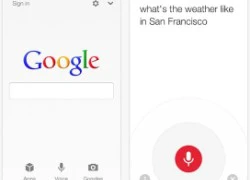 Chiến thuật ngầm của Google trên App Store
Chiến thuật ngầm của Google trên App Store 9 lý do khiến Android hấp dẫn hơn iOS
9 lý do khiến Android hấp dẫn hơn iOS
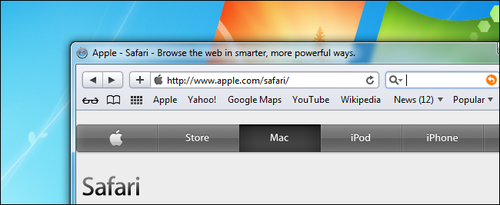



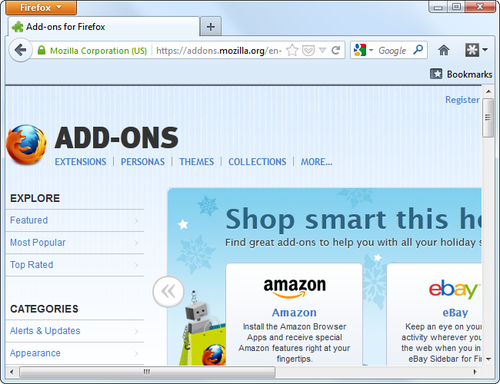
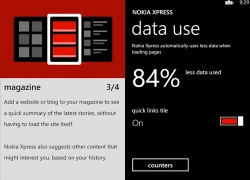 Trình duyệt Nokia Xpress có bản chính thức cho Windows Phone
Trình duyệt Nokia Xpress có bản chính thức cho Windows Phone Tablet đang giết chết thiết bị đọc sách điện tử?
Tablet đang giết chết thiết bị đọc sách điện tử? MobiFone tung ra dịch vụ truy cập Internet Opera Mini
MobiFone tung ra dịch vụ truy cập Internet Opera Mini Đăng nhập Windows 8 bằng mã PIN
Đăng nhập Windows 8 bằng mã PIN Thêm 'giáp' bảo vệ cho Dropbox
Thêm 'giáp' bảo vệ cho Dropbox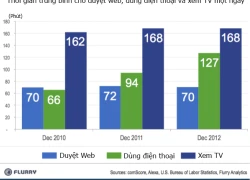 Dùng điện thoại sắp được ưa chuộng hơn xem TV?
Dùng điện thoại sắp được ưa chuộng hơn xem TV? Tranh cãi về quyết định tránh thai, triệt sản loài capybara
Tranh cãi về quyết định tránh thai, triệt sản loài capybara Khoảnh khắc rơi lệ của Trần Nghiên Hy tại concert bạn thân báo hiệu sự tan vỡ của cuộc hôn nhân bạc tỷ
Khoảnh khắc rơi lệ của Trần Nghiên Hy tại concert bạn thân báo hiệu sự tan vỡ của cuộc hôn nhân bạc tỷ Cuộc sống của nam người mẫu Việt sau cuộc tình kéo dài 5 năm với nữ đại gia hơn 32 tuổi
Cuộc sống của nam người mẫu Việt sau cuộc tình kéo dài 5 năm với nữ đại gia hơn 32 tuổi Triệu tập đối tượng đánh gãy mũi nam sinh lớp 11
Triệu tập đối tượng đánh gãy mũi nam sinh lớp 11 Học viên ôtô tập lái cán người tử vong
Học viên ôtô tập lái cán người tử vong Á hậu 2000 lên xe hoa sau khi bí mật có con đầu lòng?
Á hậu 2000 lên xe hoa sau khi bí mật có con đầu lòng?
 Vợ NSND Công Lý nói gì trước những nhận xét ác ý về ông xã?
Vợ NSND Công Lý nói gì trước những nhận xét ác ý về ông xã? Công bố hình ảnh cuối đời của Kim Sae Ron, nữ diễn viên vẫn cố gắng làm 1 việc dù tâm lý bất ổn
Công bố hình ảnh cuối đời của Kim Sae Ron, nữ diễn viên vẫn cố gắng làm 1 việc dù tâm lý bất ổn 2 điều Á hậu Phương Nhi làm gây náo loạn MXH sau 1 tháng làm vợ thiếu gia Vingroup
2 điều Á hậu Phương Nhi làm gây náo loạn MXH sau 1 tháng làm vợ thiếu gia Vingroup Nỗi đau của cô gái bị người tình đánh gục trong quán cà phê ở TPHCM
Nỗi đau của cô gái bị người tình đánh gục trong quán cà phê ở TPHCM MC Phương Mai nhập viện, ra khách sạn ở sau khi nộp đơn ly hôn
MC Phương Mai nhập viện, ra khách sạn ở sau khi nộp đơn ly hôn Chấn động: Trần Nghiên Hy - Trần Hiểu tuyên bố ly hôn
Chấn động: Trần Nghiên Hy - Trần Hiểu tuyên bố ly hôn Nhiều du khách rơi xuống sông khi tham quan ở chợ nổi Cần Thơ
Nhiều du khách rơi xuống sông khi tham quan ở chợ nổi Cần Thơ Nóng: Kim Sae Ron còn nợ 12,3 tỷ đồng trước khi qua đời
Nóng: Kim Sae Ron còn nợ 12,3 tỷ đồng trước khi qua đời Bức ảnh khiến ai cũng phải lo lắng cho vợ chồng H'Hen Niê
Bức ảnh khiến ai cũng phải lo lắng cho vợ chồng H'Hen Niê Động thái của phía Kim Soo Hyun sau khi Kim Sae Ron qua đời
Động thái của phía Kim Soo Hyun sau khi Kim Sae Ron qua đời Báo Hàn hé lộ Kim Sae Ron đích thân làm 1 việc trước khi qua đời, netizen đồng loạt bức xúc: "Sao không đưa tin sớm hơn?"
Báo Hàn hé lộ Kim Sae Ron đích thân làm 1 việc trước khi qua đời, netizen đồng loạt bức xúc: "Sao không đưa tin sớm hơn?"